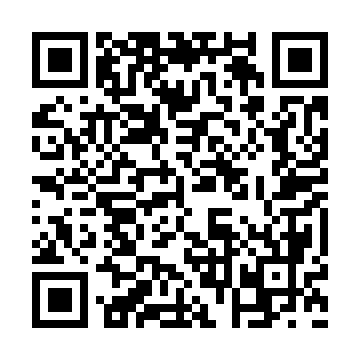Last Updated on 9月 16, 2021 by ART TRADING
実店舗とECストアの在庫や売上を同時に管理したい!という店舗の要望に応えるためにShopifyが開発した「Shopify POS」をご存じでしょうか?今回はShopify POSについて、メリットや導入の流れを解説します。
Contents
- 1 そもそもShopifyとは?
- 2 Shopify POSとは
- 3 Shopify POSは日本でも使うことができるのか?
- 4 Shopify POSを利用するメリット
- 5 Shopify POSでの顧客情報の作成方法
- 6 Shopify POSを利用する際の注意点
- 7 Shopify POSの設定の流れ
- 8 Shopify POSにおけるクレジットカードを使った決済方法
- 9 Shopify POSにおけるクレジットカードの登録方法
- 10 レシートプリンターとキャッシュドロワーについて
- 11 Shopify POSの料金
- 12 Shopify POS Proの料金と機能
- 13 Shopify POS対応のmPOPとは?
- 14 【iPad版】Shopify POSとmPOPの接続方法
- 15 Shopify POSとSquare POSを比較
- 16 Shopify POSとスマレジ間で会員情報を連携
- 17 まとめ
- 18 ECサイト制作ならアートトレーディング
そもそもShopifyとは?
ShopifyはECサイトの構築・運営を行うことのできるECサイトプラットフォームのことです。世界175ヵ国100万以上のショップへの導入実績を誇っています。
Shopifyの最大の特徴は、ECサイト制作の手軽さにあります。加えて日本語・日本円はもちろん、多言語・多通貨・海外配送にも対応しており、その設定も簡単にできるため越境ECにも向いています。
Shopify POSとは
Shopify POSはShopifyストアと連携したPOSシステムです。POSシステムとは、販売時点情報管理システムの略で、商品が実際に売れた時点での情報やデータを取得して管理する仕組みのことです。コンビニをはじめとして様々な小売店で導入されているシステムです。
Shopify POSは、ECプラットフォームであるのにも関わらず、実店舗の管理も可能にするというシステムです。オフライン、オンライン両方の在庫や売上を管理することができ、業務の効率化につながります。現在、Shopify POSはアプリ版があり、モバイル端末での管理が可能になっています。
Shopify POSは日本でも使うことができるのか?
2017年に日本に上陸したShopifyですが、Shopify POSについても日本向けの対応が進んでおり、日本でも不自由なく使用することが可能です。ただ、日本では直接連携できる外部決済サービスが存在しない点には注意が必要です。そのため、日本ではShopify POSを利用しキャッシュレス決済のデータを反映させる際には、Shopify POSと決済サービスの端末のt療法で操作を行い、データを同期させる必要があります。
Shopify POSを利用するメリット
実店舗の情報とECサイトの情報の連携が可能
Shopify POSはオンラインとオフラインの売上管理を同時に行えるため、どこでも販売を開始することができます。販売場所によって、売上や在庫管理の準備をすることなく全て一元管理できるため、余計な手間を省略できます。
加えてShopifyPOSでは実店舗の顧客情報もデータ化記録することができるのため、ECサイトの顧客情報と一括管理することでユーザーニーズの分析が行いやすくなります。
このことからShopify POSは、より効果的な施策や戦略を立てるのにも役立ちます。
バーコードによる商品管理が可能
Shopify POSアプリは、スマホやタブレットのカメラを使用して、バーコードの読み取りが可能になっています。事前に商品情報をShopifyの管理画面からバーコードに登録しておきます。そうすることで、販売時にバーコードを読み取るだけで、商品内容と値段を表示することができます。
在庫管理が一括で可能
Shopify POSの導入により、在庫管理のための工数を削減できます。例えば、実店舗で販売されたものは自動で在庫数が減るため、売れていない場合はECの方に在庫を商品を回すことができ、実店舗でたくさんの注文が入った場合はすぐにオンラインの在庫を実店舗に回すことができます。在庫がなくて、お客様にキャンセル注文をお願いするなどという事態を避けるためにも在庫管理の最適化を目指しましょう。
Shopify POSでの顧客情報の作成方法
先ほどもご紹介したように、Shopify POSで顧客情報の管理を行うことができます。Shopify POSで管理することのできる顧客情報の項目は以下の通りです。
・電話番号
・メモ
・配送先住所
・マーケティング情報の受領に関する顧客の希望
・顧客が免税かどうかの情報
・お客様タグ
Shopify POS顧客情報を登録する手順は以下の簡単な4ステップで行うことができます。
2.「新しいお客様を追加する」をタップする
3.顧客の詳細を入力する(顧客氏名の入力は必須です)
4.「保存」をタップする
Shopify POSを利用する際の注意点
多くのメリットが存在するShopify POSですが、一方で使用する際に気を付けなければならないことも存在します。それは日本では直接連携できる外部決済サービスが存在しないという点です。
以下ではこちらについて詳しくご説明いたします。
直接連携できる外部決済サービスが存在しない
一般的なPOSシステムでクレジットカードなそのキャッシュレス決済に対応する場合は、カードリーダーなどそのPOSシステム専用の決済端末で直接POSシステムと連携し処理を行います。
しかし、Shopify POSの場合はアメリカとカナダでの利用者以外直接連携できる外部決済サービスやハードウェアが存在しません。
つまり日本でShopify POSを利用しキャッシュレス決済のデータを反映させるときには、Shopify POSと決済サービスの端末のt療法で操作を行い、データを同期させる必要があります。
一見デメリットのようにも見えるこちらの特徴ですが、直接連携できる決済サービスがない分どのような決済サービスにも対応することができるというメリットでもあります。
Shopify POSの設定の流れ
Shopify POSの導入の流れを簡単に解説していきます。
Shopify POSのアプリのインストール
Shopify POSを利用する端末にアプリをインストールします。アプリはIOSとAndroidの両方に対応しています。はじめにメールアドレスの登録とパスワードの設定が必要になります。
Shopifyの販売チャネルに追加
Shopifyの管理画面の左サイドにある「販売チャネル」の追加を選択します。ウィンドウに表示されたPOS を選択し、「+」ボタンをクリックして追加します。左サイドにPOSが出現したら、販売チャネルの追加は完了しています。
ストアに商品を追加する
ストアに商品が追加されていない場合はストアに商品を追加します。商品の設定を終えたら、商品の販売チャネルの設定にPOS を追加します。
税金の設定
商品の追加後に税金の設定をします。ホーム画面の設定から「ロケーション」を選択し、ストアの所在地を登録します。ストアの所在地を変える場合は、「ロケーションを追加する」から変更します。
そして、「設定」にある「税金」をクリックし、税の地域を選択します。日本国内でのストアであれば、10%と設定します。ただし、商品によっては独自の税率がかかり、手動で調整する必要があります。例えば、食品のテイクアウトなどにかかる軽減税率や酒税やたばこ税です。その場合は「税の優先適用を追加する」を選択して、商品ごとの税率を入力すれば大丈夫です。
Shopifyが税金の申告や納付を自動でやってくれることはないため、キチンと自分で設定する必要があります。ただし、Shopifyは税の計算とレポート機能を持ったアプリを提供しています。税金管理に不安のある方はぜひ導入しておくべきアプリです。
Shopify POSハードウェアの設定
実店舗でPOSチェックアウト用のハードウェアを必要とする場合はまず初めにShopify POSに対応しているかどうかを確認します。ハードウェアはクレジットカード決済を行うためのカードリーダーなどです。
キャッシュレジスターや領収書プリンターなどをPOSに追加する場合は「スタンダードプラン」以上のプランであることが必要であることも押さえておきましょう。対応しているカードリーダーは以下のヘルプから確認してください。
テスト注文
ハードウェアが届いたら、POSアプリから設定します。その後にテスト注文を行い、一連の取引を正常に完了できるか確認します。取引が正常に完了することを確認したら、実際に実店舗での利用を開始してみましょう。
Shopify POSにおけるクレジットカードを使った決済方法
2020年現在、Shopify POSと直接連携しているクレジットカードリーダーは存在しません。そのため、Shopifyでは間接的にどのようなサービスからでも決済方法を選定することができます。ではShopify POSとクレジットカードでも決済を同時に行いたい場合はどのようにすればよいでしょうか。またギフトカード決済と現金決済は最初から使用することが可能です。
Shopify POSとクレジットカード決済を同時に行う際は、以下の大きな流れは以下の通りです。
・合計価格の確認と外部端末上での決済
・Shopify POSに戻り、該当するカスタム決済タイプでの決済
・データとオンライン管理画面との同期
「合計価格の確認と外部端末上での決済」と「Shopify POSに戻り、該当するカスタム決済タイプでの決済」を行う際は、外部決済端末とShopify POSが連携していないため、双方で1回ずつ決済を行い、端末を使用した実際の決済とPOS上のデータ連携を行う必要があるでしょう。
Shopify POSにおけるクレジットカードの登録方法
Shopify POSのホーム画面を開き、設定から決済方法へ画面を切り替えます。次に「カスタム決済タイプを追加する」をタップします。すると決済を可能にしたクレジットカードの名前を入力する画面になります。指示に従い登録したいクレジットカードの名前を記載します。これらの作業が完了すれば、クレジットカードの決済タイプの登録が完了します。
また、この方法で決済することで、決済することで先ほど登録したクレジットカードを使った決済が販売上の売り上げとして計上できるようになります。加えて、上述した方法を使用すれば、クレジット決済だけでなく、その他の決済方法の売り上げも同期させることが可能になります。
レシートプリンターとキャッシュドロワーについて
Shopify POSはスター精密社のレシートプリンター及びキャッシュドロワーと連携しており、mPOPオールインワンを使用することで連携できます。また、Shopify POSではSMSやメールでもレシートを送信することは可能です。
Shopify POSの料金
Shopify POSは、Shopifyのいずれのプランでも追加料金不用でほぼすべての機能を利用することができます。つまりすでにShopifyでECサイトを運営している場合、そのままの利用料金でShopify POSの機能を利用できるということです。
加えて月額9USドルで利用可能なShopify Liteという簡易プランでも、Shopify POSの機能の利用が可能です。
Shopify POS Proの料金と機能
Shopify POSはShopify自体の月額料金を払っていれば無料で導入できるアプリですが、機能を充実させた有料版の「Shopify POS Pro」もあります。ここでは、Shopify POS Proの機能や料金について解説していきます。
Shopify POS Proの機能
Shopify POS ProはShopify POSの全ての機能に加えて以下のような機能が使用可能になっています。
・おすすめ商品
ストア顧客のオンライン購入動向に基づいた分析情報を活用して、おすすめの商品を提示することができます。
・ECで購入し、店舗で受け取る
ECサイトで購入された商品を店頭で受け取るというシステムを構築可能です。ユーザーは商品を受けとる店舗を指定することが可能で、どの店舗で受け取りが発生しても在庫数はすぐに更新されます。
・スタッフ管理
店舗スタッフの役割と権限を定義して、それぞれにどのタスクを任し、どの情報にアクセスできるのかを管理できます。また、スタッフごとの売上を出すことを計上して、評価の基準にすることができます。
・スマートな在庫管理
Shopify POS Proでは、Stock by Shopifyというアプリをダウンロードすることができます。これは、商品需要の予測や在庫数が少ない時の警告などを行ってくれます。販売戦略を考える際の助けにもなるため、ぜひ活用したいアプリです。ただし、現在英語版のみ利用可能であり、日本語対応はしていません。
Shopify POS Proの料金
Shopify POS Proは店舗当たりで月額料金がかかる形態です。1ロケーション当たり、月額89US$となっています。なお、「Shopify Plus」のプランに加入している店舗はプランに含まれているため、Shopify POS Proを無料で利用することができます。
Shopify POS対応のmPOPとは?

Shopify POSシステムをiPadで使用する場合にもそのシステム対応のmPOPを用意することで機能性もあり見た目もすっきりとしたレジを実現することができます。
そこで以下では、iPad版のShopify POSとShopify POP対応のmPOPとの連携方法をご紹介いたします。
【iPad版】Shopify POSとmPOPの接続方法
Shopify POSにmPOPを連携させるには、まずShpify POSがインストールされたiPadとそれに対応しているmPOPを用意する必要があります。
Shopify POSとmPOPの接続方法は以下の通りです。
2.App StoreでmPOPと検索し、「mPOP Utilityアプリ」をインストールする
3.mPOP Utilityアプリ内でiPadとmPOPを接続する
4.ShopifyのPOSアプリに戻り、右下の接続済をタップして接続されているかを確認する
Shopify POSとSquare POSを比較
ECサイト業界を代表するPOSシステムの中で「Shopify POS」とよく比較されるのが「Square POS」というPOSシステムです。Square POSとは、アメリカ発の無料POSシステムで、Twitterの創業者の1人であるジャック・ドーシー氏により開発されました。
Square POSの特徴
Shopify POSと比較したときにSquare POSの最大特徴といえるのが、自前の決済サービスを保有していることでしょう。また、無料で導入できることから気軽に導入できるといった特徴もあります。特に実店舗を持ち、実店舗を中心にECサイト運営が考えている方にはおすすめのサービスです。
Shopify POSとスマレジ間で会員情報を連携
Shopifyは「Shopify POS」以外にもクラウドPOSサービス「スマレジ」と提携し、会員情報や購入履歴を一元化できるオムニチャネル会員連携アプリ「Omni Hub」をShopifyアプリストアに公開し、提供を開始いたしました。
Omni Hubは「店舗で会員登録したお客様に購入のお礼メールを送信」や「店舗でのお客様の売上情報をShopifyへの投入」「店舗とECでの購買状況の分析」などを行います。今後はスマレジ上での会員売上をShopifyに自動的に連動する機能などを追加していく予定でShopify POS同様今、注目を集めているPOSシステムです。
まとめ
いかがでしたでしょうか。今回はECと実店舗の売上と在庫を一元的に管理することができるShopify POSについてそのメリットや導入の流れについて紹介させていただきました。今までは実店舗だけの販売だったけれど、ECでの販売も始めたいという方や、実店舗とECサイト在庫管理に手間を感じていた方は、この機会にShopify POSの利用を検討してみてはいかがでしょうか。
関連記事
・Shopifyの運営にお困りなら、Shopify運営に長けたShopify Partner(パートナー)へ!Shopifyパートナープログラムについてご紹介!
・Shopify構築サービスをご紹介! | ART TRADING
・Shopifyで集客するためには?クラウドファンディング後に選ばれている理由、宣伝方法などをご紹介いたします。
ECサイト制作ならアートトレーディング
世界170か国以上のNo.1シェアを誇るグローバルECプラットフォーム「shopify」を導入した自社ECサイト制作をご提案いたします!
当社は、10年以上の実績・100社以上のECサイト構築運用 経験でお客様のお悩みを解決してまいりました。
新規のECサイト制作、既存サイトからの移転・乗り替えだけでなく、運営代行・コンサルティング・在庫連携・物流まで幅広くサポートが可能です。
EC支援といってもお客様の状況はさまざまです。これからECサイトを展開したい、サイトはあるが販売促進のノウハウが欲しい、スタッフが足りなくて人手が欲しい等々…。
現在の状況を分析し、ニーズに合った提案を行い、実践し、ECサイトだけでなくお客様ともども成長していただけるような支援を行います。